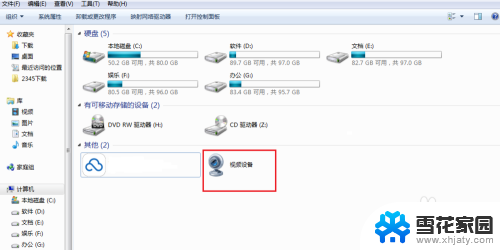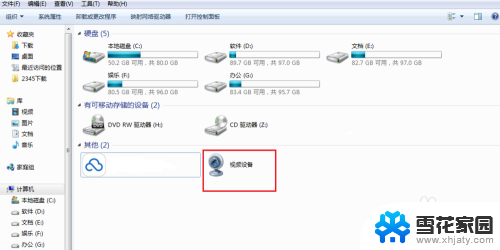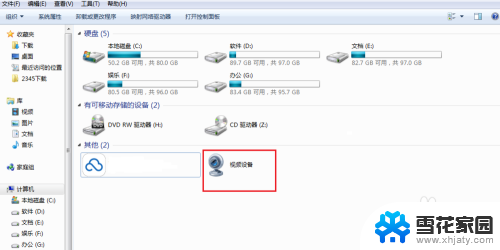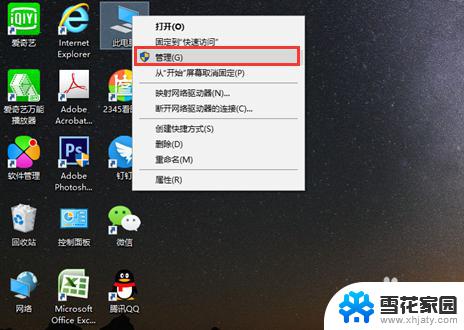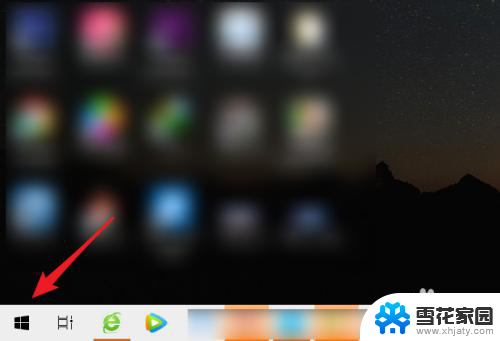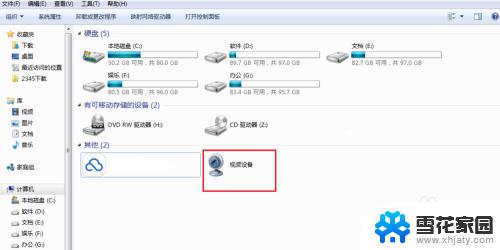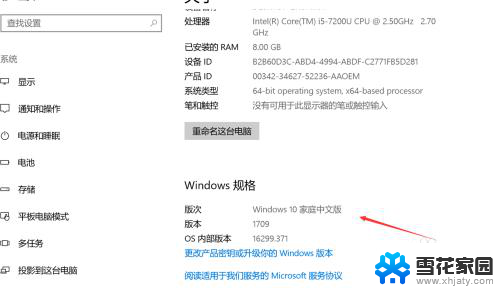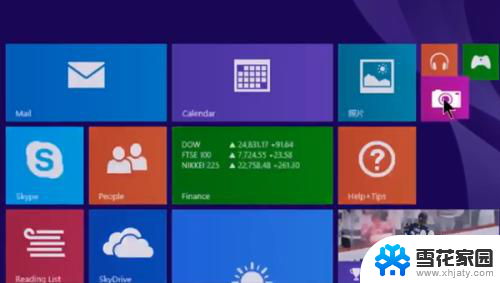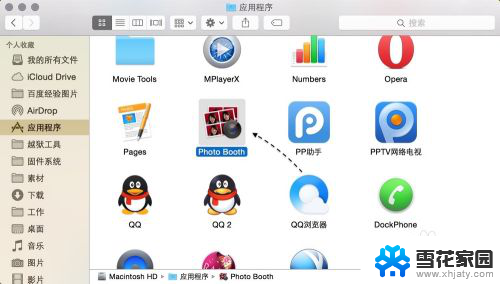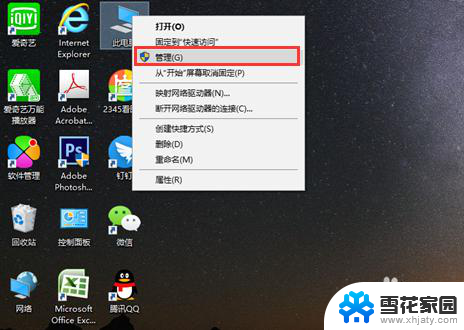电脑视频在哪里打开摄像头 笔记本电脑摄像头无法打开怎么办
在日常使用电脑的过程中,摄像头是我们经常会用到的一个功能,但有时候我们会遇到一些问题,比如不知道在哪里打开电脑摄像头,或是笔记本电脑摄像头无法打开等情况。这时候就需要我们找到解决办法,让摄像头恢复正常工作。接下来我们将探讨一些常见的解决方法,帮助大家解决这些问题。
方法如下:
1.在电脑桌面,鼠标双击“计算机”,进入页面后下拉,找到“视频设备”。
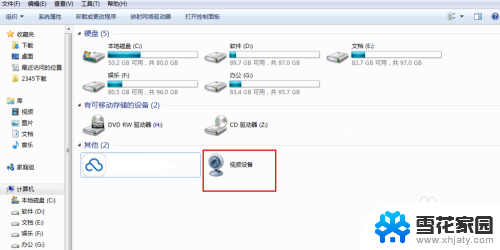
2.鼠标右键单击一下“视频设备”,看到有个“打开”的选择。左键点击“打开”。
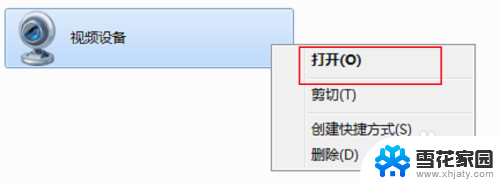
3.视频的窗口就马上弹出来了,稍等几秒钟后,视频对应的影像就会显示出来。
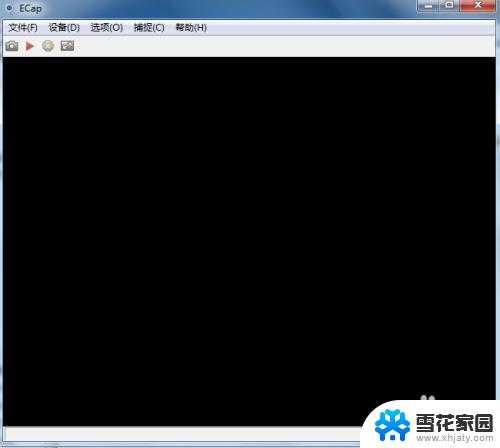
4.如果大家看不到视频中的图像,点击上方“设备”按钮。在设备下的“相机”和“麦克风”都打上勾。
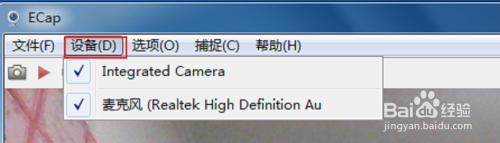
5.如果大家想要显示全屏,把全屏幕前面的对勾勾上即可。
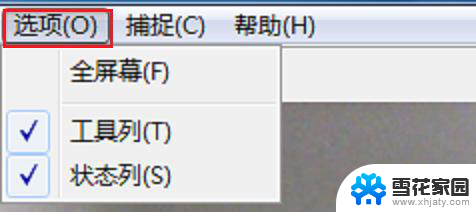
6.电脑视频不能正常使用的话,我们来更新一下视频驱动。右键点击“计算机”,点击“设备管理器”。
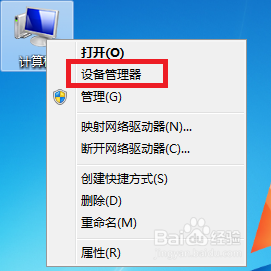
7.在页面中找到并且双击“图像”设备按钮。
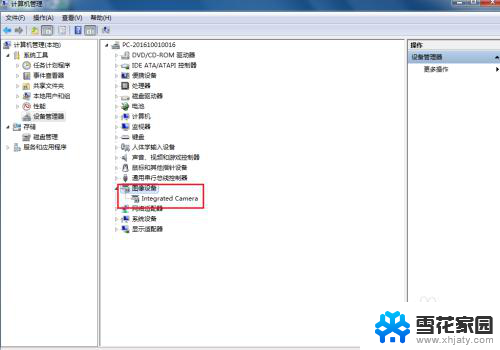
8.在显出来的设备中,鼠标用右键点击设备,打开“属性”按钮。
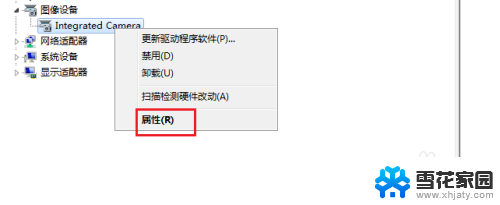
9.如果是禁用状态,点击“启用”开启视频,然后点击“更新驱动程序”。
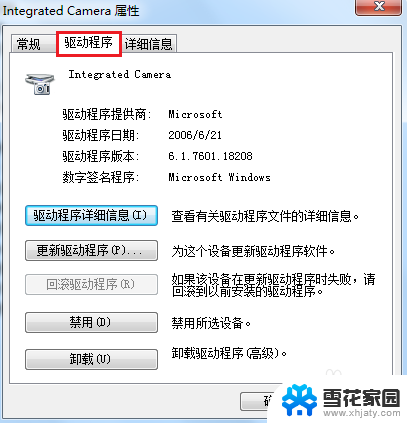
以上就是电脑视频在哪里打开摄像头的全部内容,如果你遇到了这种情况,可以尝试按照以上方法来解决,希望对大家有所帮助。